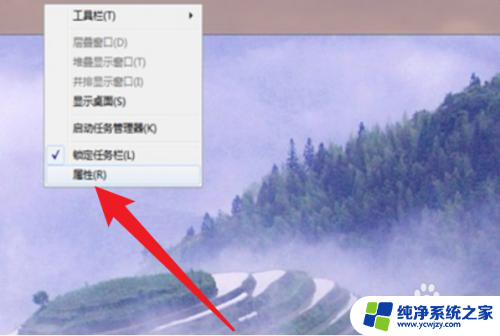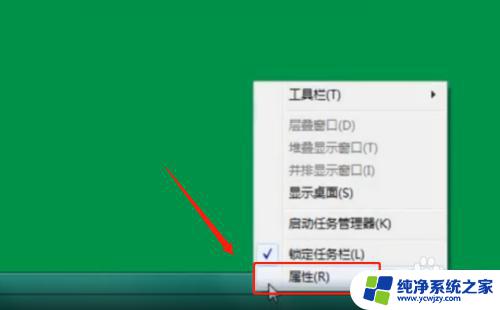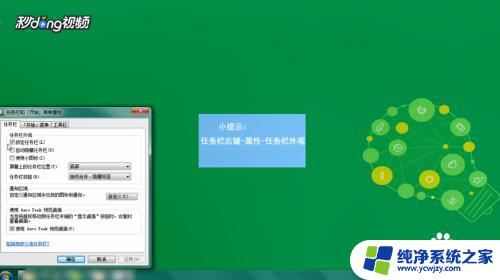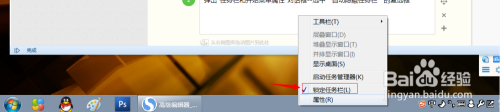win7怎么把任务栏变成透明 win7任务栏透明设置教程
更新时间:2023-11-30 09:41:37作者:yang
win7怎么把任务栏变成透明,在使用Windows 7操作系统时,任务栏是我们经常接触到的一个重要功能区域,有些用户可能对于任务栏的外观不太满意,希望能够对其进行个性化定制。其中将任务栏变成透明的效果是让人眼前一亮的选择。如何在Win7中将任务栏设置为透明呢?在本文中我们将为您提供一份简明教程,帮助您一步步实现这一目标。无论您是想让任务栏更加与众不同,还是提升使用体验,都不妨跟随我们的步骤来尝试一下吧。
方法如下:
1.在电脑桌面空白处单击鼠标右键,然后选择个性化。或者可以在控制面板中找到外观和个性化,再选择个性化。
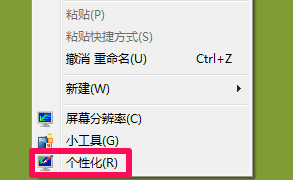
2.在个性化中点击选择窗口颜色,进入设置win7任务栏透明。
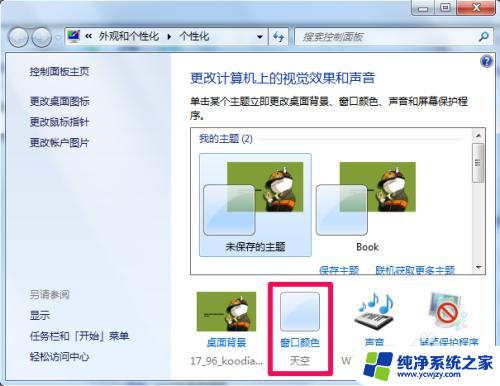
3.在窗口颜色和外观中点击勾选启用透明效果,这时win7任务栏透明就设置好了。
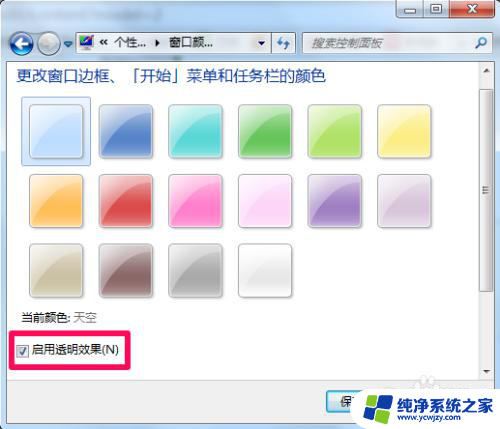
4.设置好之后win7任务栏就变成透明的了,如图所示。如果想调节回来方法也是一样的,很简单。
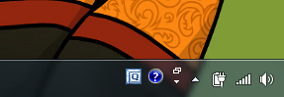
这就是如何将Win7任务栏变成透明的全部内容了,如果你也碰到了同样的情况,那就快来参照小编的方法来解决吧,希望本篇文章能对你有所帮助。